Tecnologia
iOS 18.4: Elimina tus búsquedas recientes de las nuevas pestañas de Safari
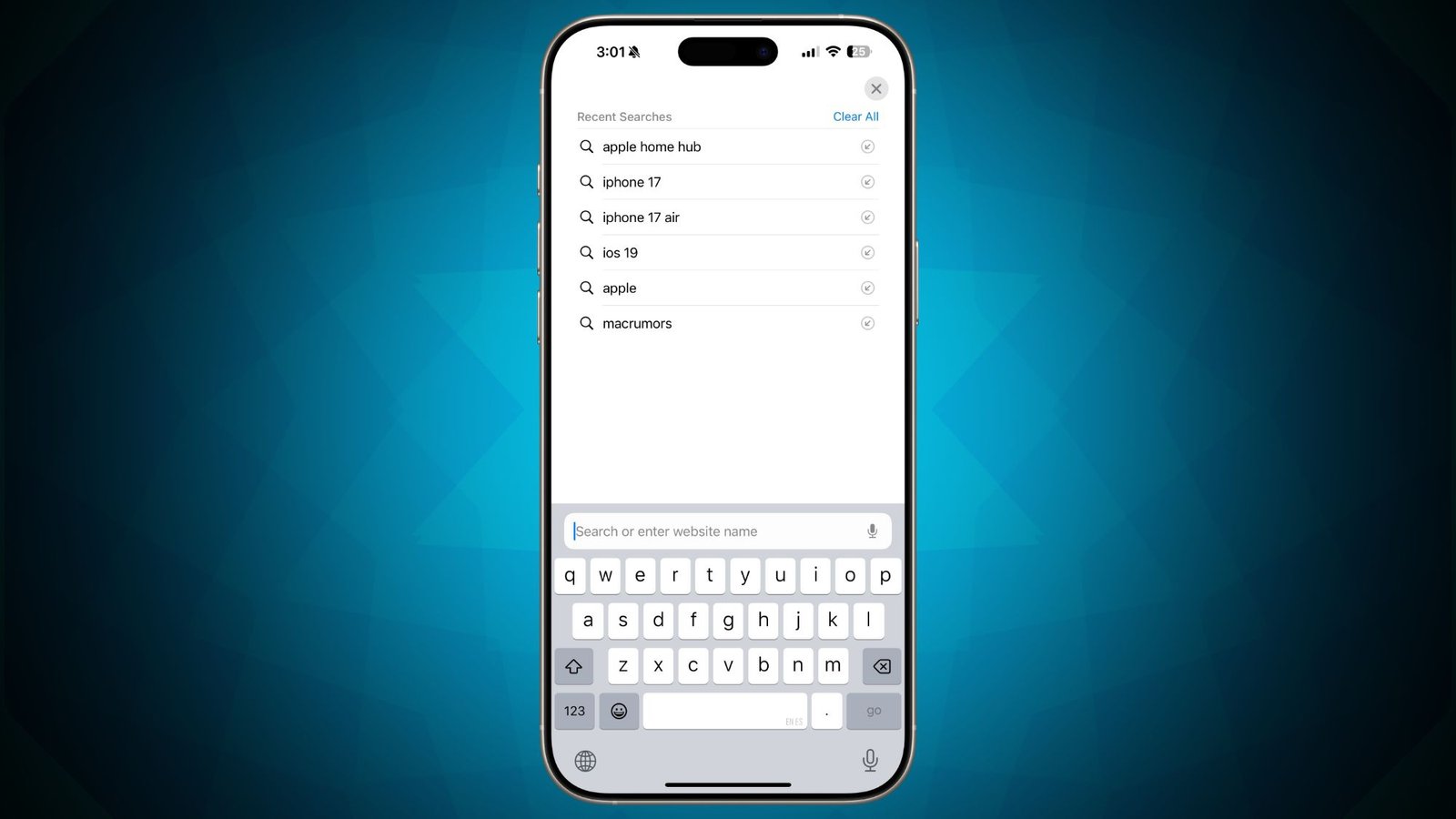
Apple en iOS 18.4 ha implementado un ajuste potencialmente riesgoso en Safari que exhibe su historial de búsqueda en pantalla completa al abrir nuevas pestañas.
Previamente en iOS, al abrir una pestaña nueva y pulsar el campo de búsqueda, aparecía el teclado mientras se continuaba mostrando la página de inicio personalizada de Safari. No obstante, la más reciente actualización de software iOS 18.4 de Apple altera la forma en que Safari gestiona nuevas pestañas, exhibiendo automáticamente su historial de búsqueda reciente cada vez que un usuario utiliza el campo de búsqueda.
Es probable que aquellos preocupados por su privacidad levanten la vista ante este ajuste, ya que podría poner al descubierto las búsquedas previas en situaciones donde los usuarios entregan sus dispositivos a amigos, familiares o colegas, o incluso al buscar algo mientras otra persona observa su pantalla. Un toque rápido en el campo de búsqueda mostraría de inmediato lo que el dueño del dispositivo ha estado investigando en línea.
Afortunadamente, Apple ha incluido un interruptor que revierte la nueva conducta de la pestaña Safari para que sus búsquedas recientes ya no sean visibles completamente.
- Abrir la aplicación Ajustes en su iPhone.
- Desplácese hacia abajo y seleccione Aplicaciones.
- Localize Safari en la lista alfabética y tóquela, luego desactive el interruptor denominado Mostrar búsquedas recientes.
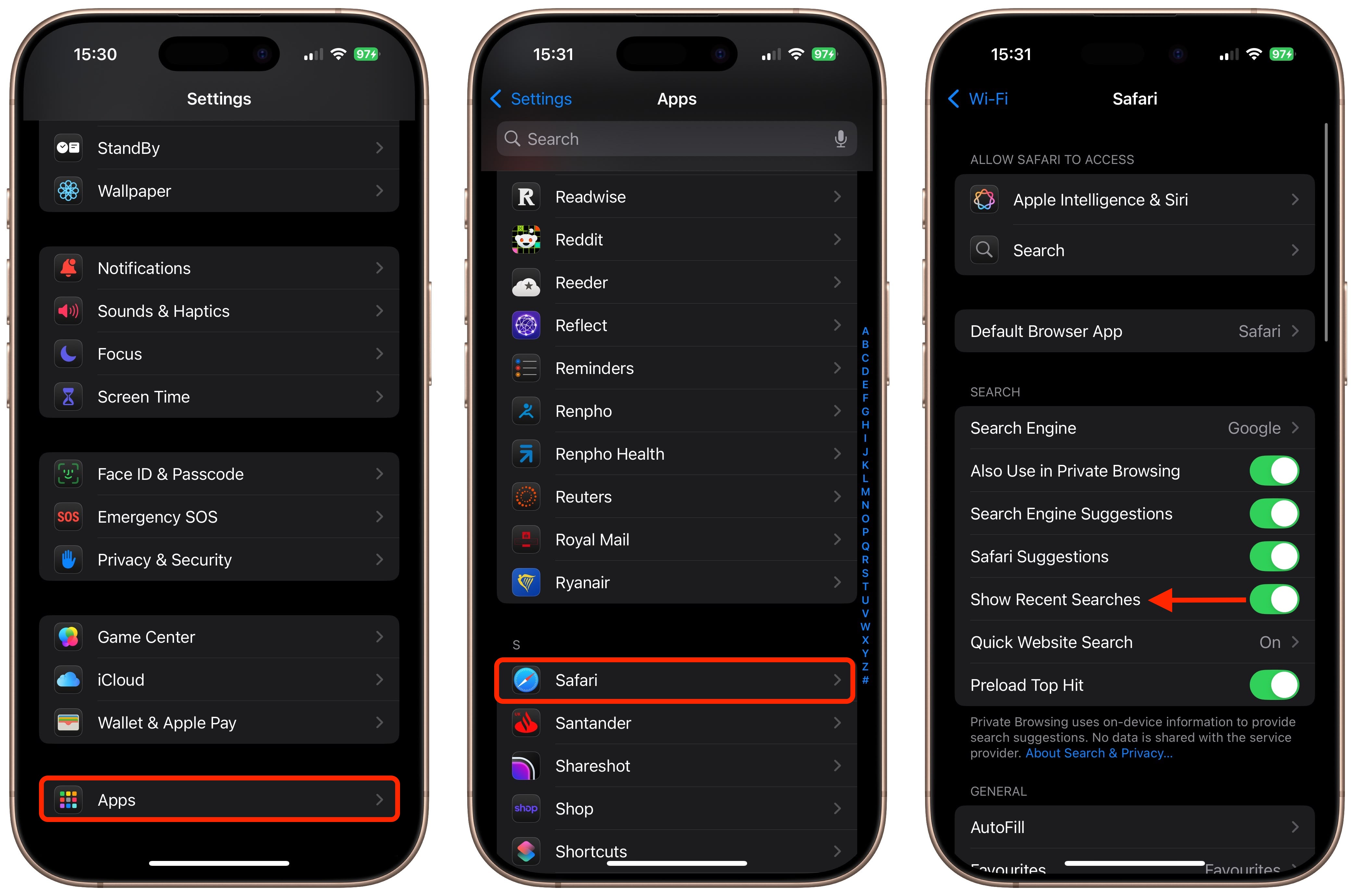
Por supuesto, existe una ventaja en este ajuste que podría ser beneficiosa. Facilita el acceso a los términos de búsqueda más frecuentemente utilizados, ahorrando potencialmente tiempo si comúnmente busca temas similares. Sin embargo, esta conveniencia aún tiene el coste de una disminución en la privacidad, lo que podría ser un precio demasiado alto para ciertos usuarios.
Este artículo, "iOS 18.4: Detenga sus búsquedas recientes que se muestran en nuevas pestañas Safari" apareció por primera vez en MacRumors.com
Discuta este artículo en nuestros foros







